Per questo tutorial il software utilizzato è Traduci Shell, precedentemente noto come Google Traduttore CLI.
Translate Shell ti consente di utilizzare Google Translate, Bing Translator, Yandex Translator e Apertium dalla riga di comando, mentre include tutti i motori di traduzione sopra menzionati Google è quello predefinito.
Prima di scaricare Translate Shell è necessario ottenere il pacchetto gawk eseguendo:
# apt install gawk -y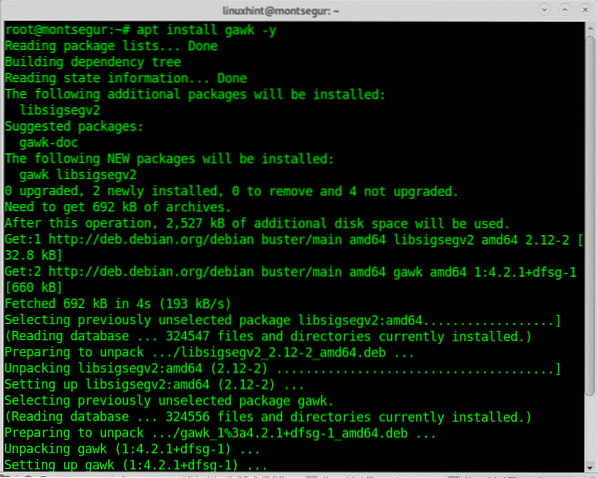
Una volta installato, scarica Translate Shell usando wget eseguendo:
# wget git.io/transNota: su Debian e distribuzioni Linux basate è possibile installare wget eseguendo apt install wget.
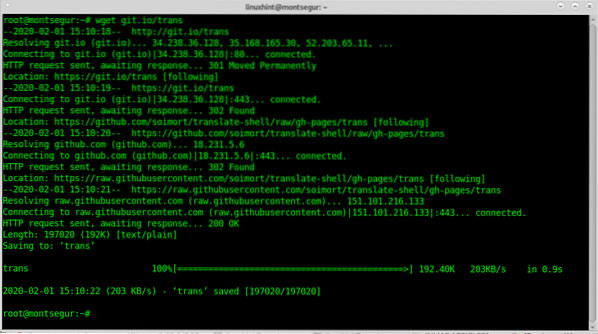
Una volta scaricato, concedi a Translate Shell i diritti di esecuzione eseguendo:
# chmod +x trans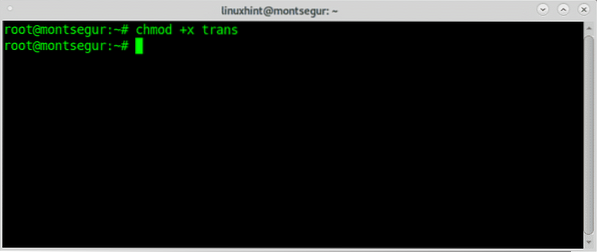
Proviamo traducendo una singola parola dall'italiano (all'inglese poiché l'inglese è la lingua di destinazione predefinita). Per tradurre la parola pinguino correre:
Traduci una singola parola sul terminale Linux:
# ./trans 'pinguino'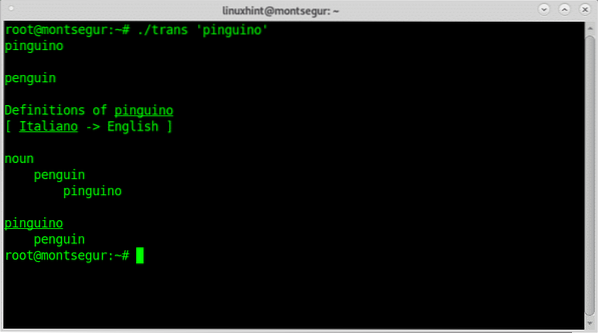
Nota: l'uso delle virgolette è facoltativo per le singole parole e obbligatorio per le frasi.
Come puoi vedere Translate Shell ha rilevato la lingua di origine come italiano e l'ha tradotta in inglese nonostante la lingua di destinazione non fosse specificata.
Ora traduciamo la stessa parola dall'inglese allo spagnolo. Per specificare una lingua di destinazione utilizzare ":" seguito dalla lingua di destinazione come nell'esempio seguente:
# ./trans :es pinguino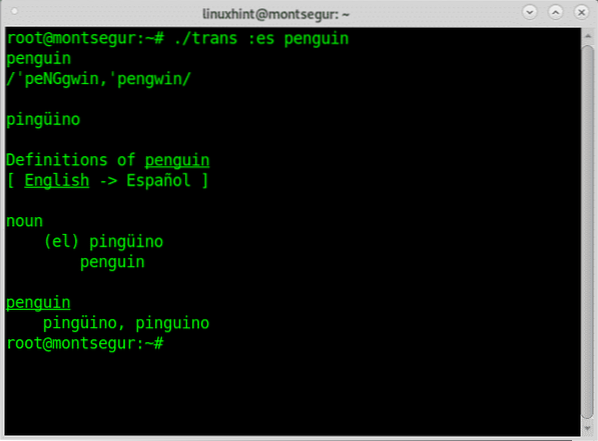
Come puoi vedere, Translate Shell l'ha tradotto correttamente.
Traduci più di una parola sul terminale Linux:
Ora traduciamo più di una singola parola, l'esempio seguente mostra la traduzione “suggerimento Linux”, nota per più di una singola parola le virgolette sono obbligatorie.
# ./trans :es 'Suggerimento Linux'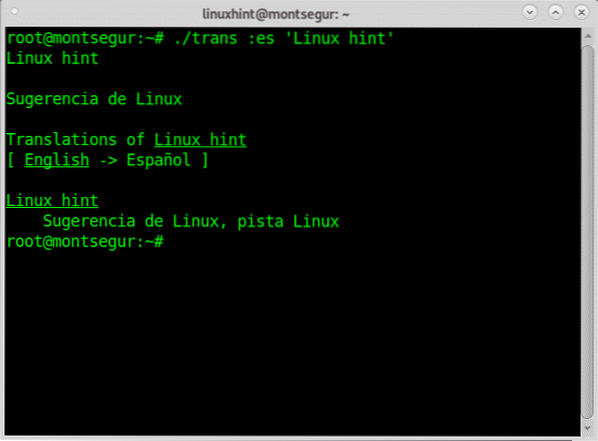
Traduci parole dall'inglese in diverse altre lingue sul terminale Linux:
Translate Shell consente anche di tradurre in diverse lingue di destinazione, l'esempio seguente mostra come tradurre la frase "In LinuxHint cerchiamo la migliore qualità dei contenuti per i lettori" in spagnolo e cinese contemporaneamente, semplicemente separando i codici delle lingue con un + simbolo:
# ./trans :es+zh 'In LinuxHint cerchiamo la migliore qualità dei contenuti per i lettori'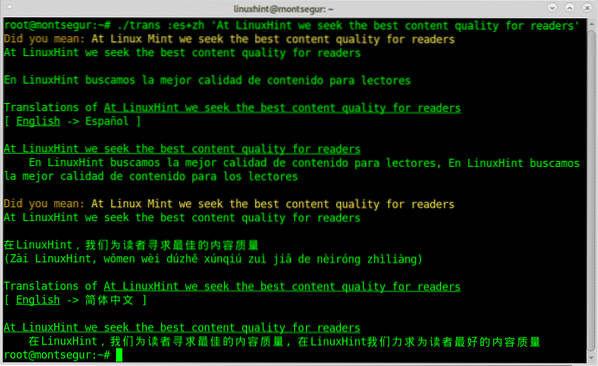
Specificare la lingua di origine durante la traduzione delle parole in un'altra lingua sul terminale Linux:
A volte i traduttori non riescono a rilevare automaticamente la lingua di origine, Translate Shells supporta la specifica della lingua di origine inserendo il codice della lingua di origine prima dei due punti:
# ./trans zh: '在LinuxHint,我们为读者寻求最佳的内容质量'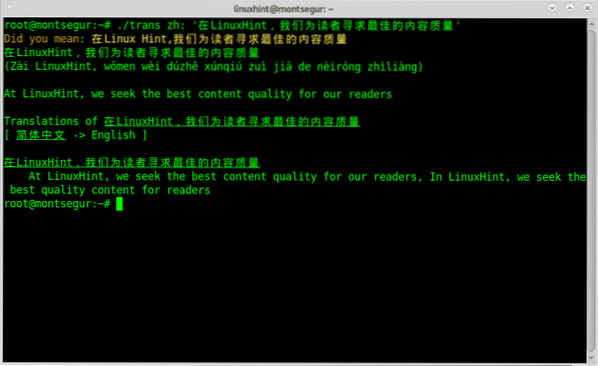
Specificare entrambe le lingue di origine e di destinazione durante la traduzione sul terminale LInux:
Ovviamente puoi specificare sia la lingua di partenza che quella di destinazione:
# ./trans zh:es '在LinuxHint,我们为读者寻求最佳的内容质量'
Rileva le lingue sul terminale Linux usando Translate Shell:
Puoi utilizzare Translate Shell anche per rilevare solo le lingue, senza procedere con la traduzione, ottenendo ulteriori informazioni sulla lingua rilevata aggiungendo il tasto -id flag come mostrato nell'esempio seguente:
# ./trans -id "我们为读者寻求最佳的内容质量"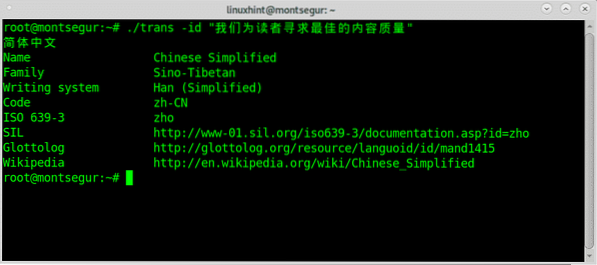
Traduci file dall'inglese in un'altra lingua sul terminale Linux:
Translate Shell ti permette anche di tradurre file. Usando nano o qualsiasi editor di testo desideri creare un file di testo con contenuto in qualsiasi lingua che desideri tradurre per testare Translate Shell.
# nano linuxhint-translation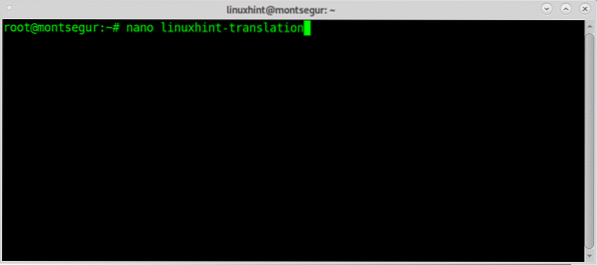
Quindi premi CTRL+X per salvare ed uscire
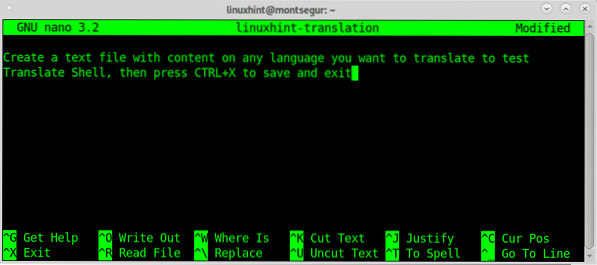
Per tradurre il contenuto in spagnolo usa la sintassi mostrata di seguito aggiungendo file://
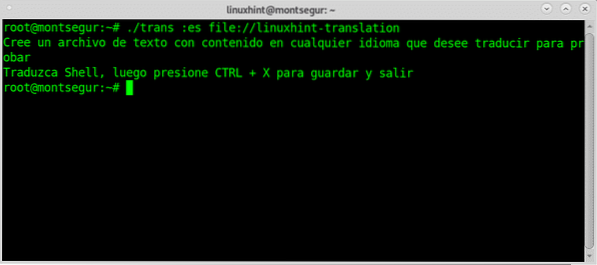
Traduci siti Web in un'altra lingua sul terminale Linux:
Con Translate Shell è possibile tradurre anche siti web utilizzando la sintassi mostrata di seguito per tradurre linuxhint.come.
# ./trans :es https://linuxhint.come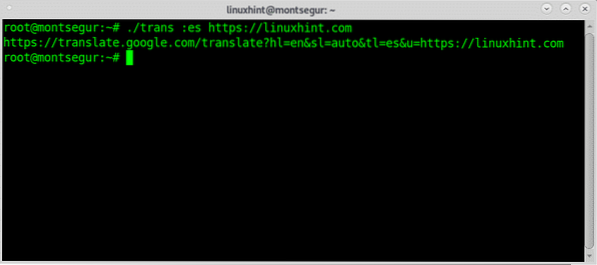
Come puoi vedere Translate Shell ha restituito un URL con una versione di LinuxHint in spagnolo:
https://translate.Google.com/traduci?hl=it&sl=auto&tl=es&u=https://linuxhint.come
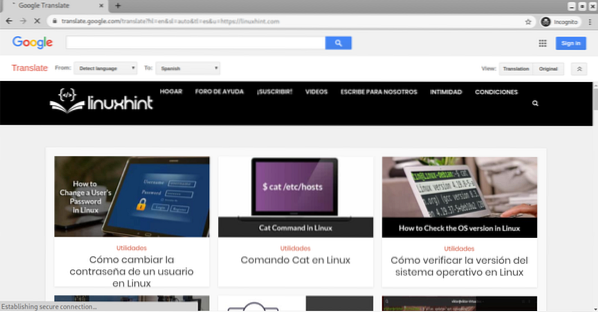
Traduci le parole in un'altra lingua sul terminale Linux con la modalità interattiva:
Translate Shell offre anche una modalità interattiva, il seguente esempio mostra come avviare la modalità interattiva per tradurre contenuti dallo spagnolo all'inglese:
# ./trans -shell es:en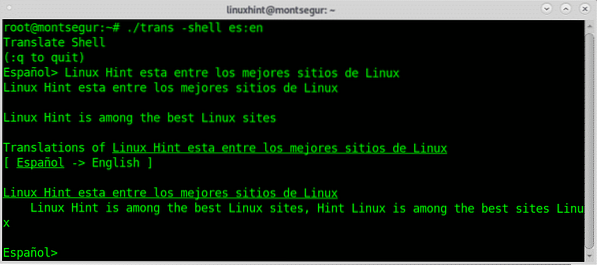
Utilizzo di Translate Shell come dizionario:
Traduci Shell può essere utilizzato anche come dizionario se l'opzione -d è implementato, l'esempio seguente mostra Translate Shells utilizzato come dizionario per la parola "encrypt":
# ./trans -d en: cifrare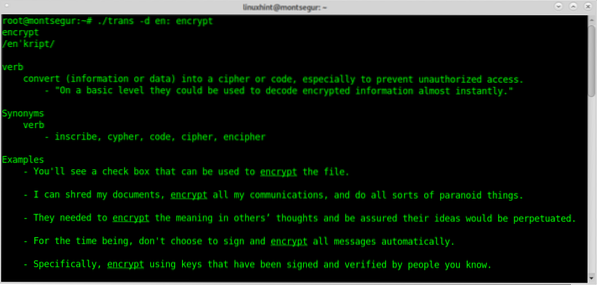
Riproduci l'audio per includere la traduzione vocale nell'output:
Per terminare questo tutorial aggiungiamo l'audio per ascoltare le traduzioni, per ottenerlo è necessario installare un lettore multimediale terminale come mplayer, su Debian ed eseguire le distribuzioni Linux basate:
# apt install mplayer -yRiproduci l'audio per includere la traduzione parlata nell'output:
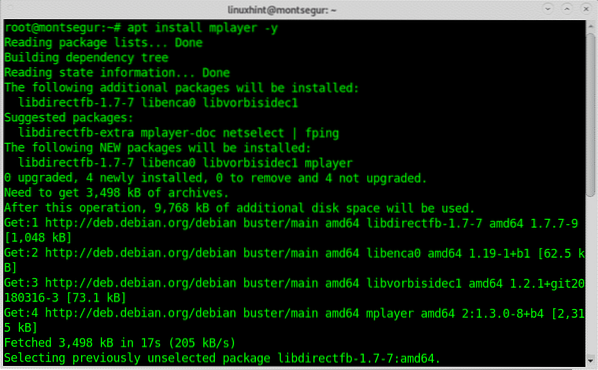
Una volta installato, usa l'opzione -p per aggiungere l'audio all'output, il seguente esempio mostra come tradurre dal cinese allo spagnolo inclusa la traduzione parlata:
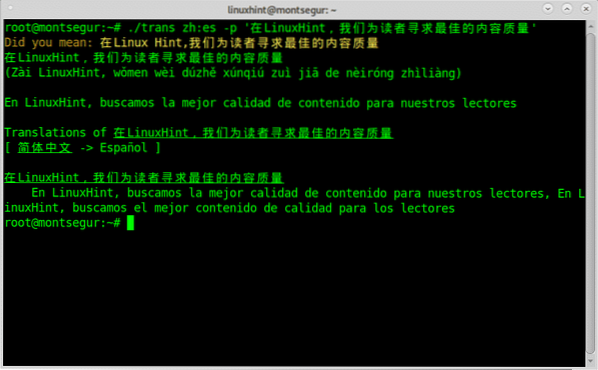
Spero che tu abbia trovato utile questo tutorial su come tradurre le parole dall'inglese in un'altra lingua sul terminale Linux. Continua a seguire LinuxHint per ulteriori suggerimenti e aggiornamenti su Linux e il networking.
 Phenquestions
Phenquestions


